SimplyMeet.me 活用秘訣 — 如何串接整合 iCloud 行事曆,同步會議預約排程?
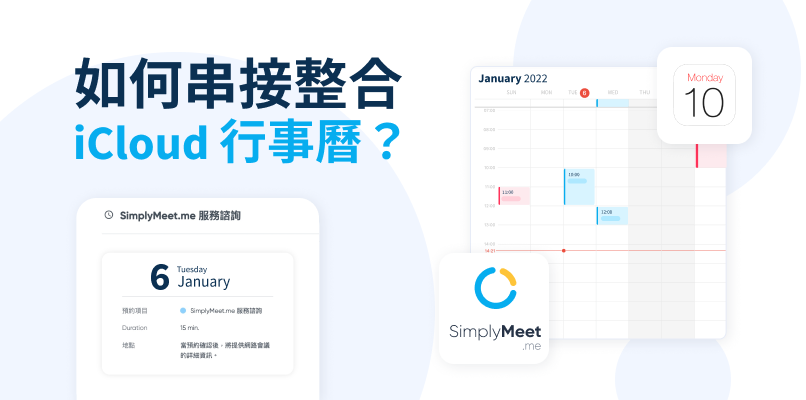
SimplyMeet.me 是一款輕便的會議預約排程系統,適合各產業用於管理人與人之間的會議排程,如:自由工作者、人資面試、業務開發、客服諮詢、企業合作會議排程等,同時整合許多主流行事曆、線上金流、視訊軟體及 CRM 顧客關係管理系統,幫您有效管理各種不同情境的預約排程!
SimplyMeet.me 會議預約排程系統,幫助使用者輕鬆打造專屬預約網頁,引導客戶挑選可預約時段,快速完成會議預約!而 SimplyMeet.me 也提供了多種行事曆串接整合,如:Google、iCloud、Outlook/365、Daylite、Kopano 及 CalDAV 等,讓使用者能根據需求挑選欲同步的行事曆,即時且自動化同步 忙碌 / 有空 時段,無需擔心會議衝突,有效管理會議排程!
在先前的文章中,我們分享了 四步驟完成 SimplyMeet.me 會議預約系統設定,及初步簡介了 行事曆整合 功能,本篇文章將針對 iCloud 行事曆同步串接功能,為您提供更完整的教學!若 iCloud 是您常用行事曆來記錄公事或私事,都能透過 SimplyMeet.me 來雙向同步,輕鬆顯示預約空檔讓客戶挑選!
三步驟設定 SimplyMeet.me <> iCloud 行事曆整合
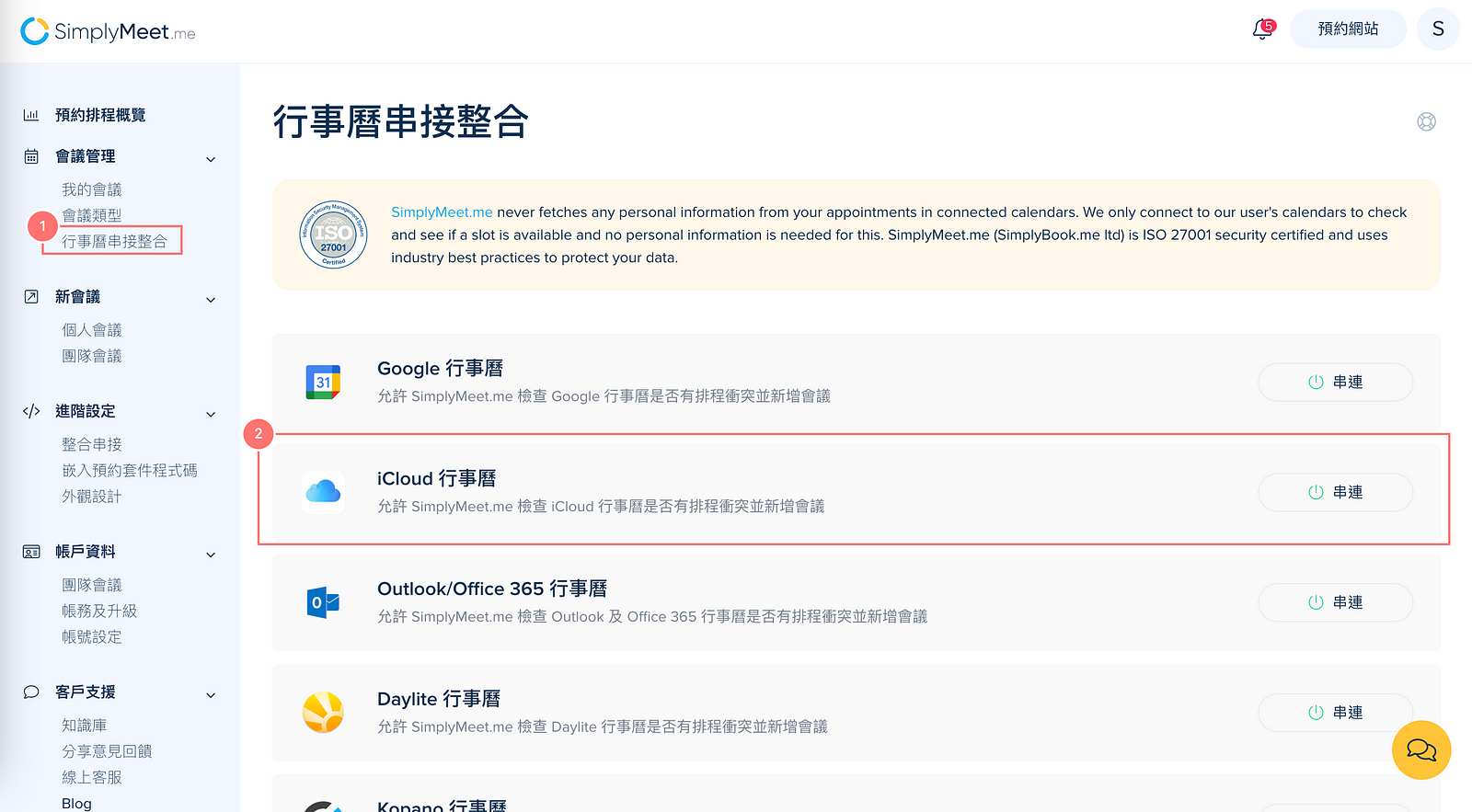
登入 SimplyMeet.me 後台,點擊左側的 行事曆串接整合,若您先前已串接過其他行事曆,可點擊右上角的 串連其他帳號 按鈕,如果您是初次整合,則系統會直接引導您至行事曆整合列表。
在行事曆串接整合清單中,找到 iCloud 行事曆 → 點擊右側的 串連 按鈕。
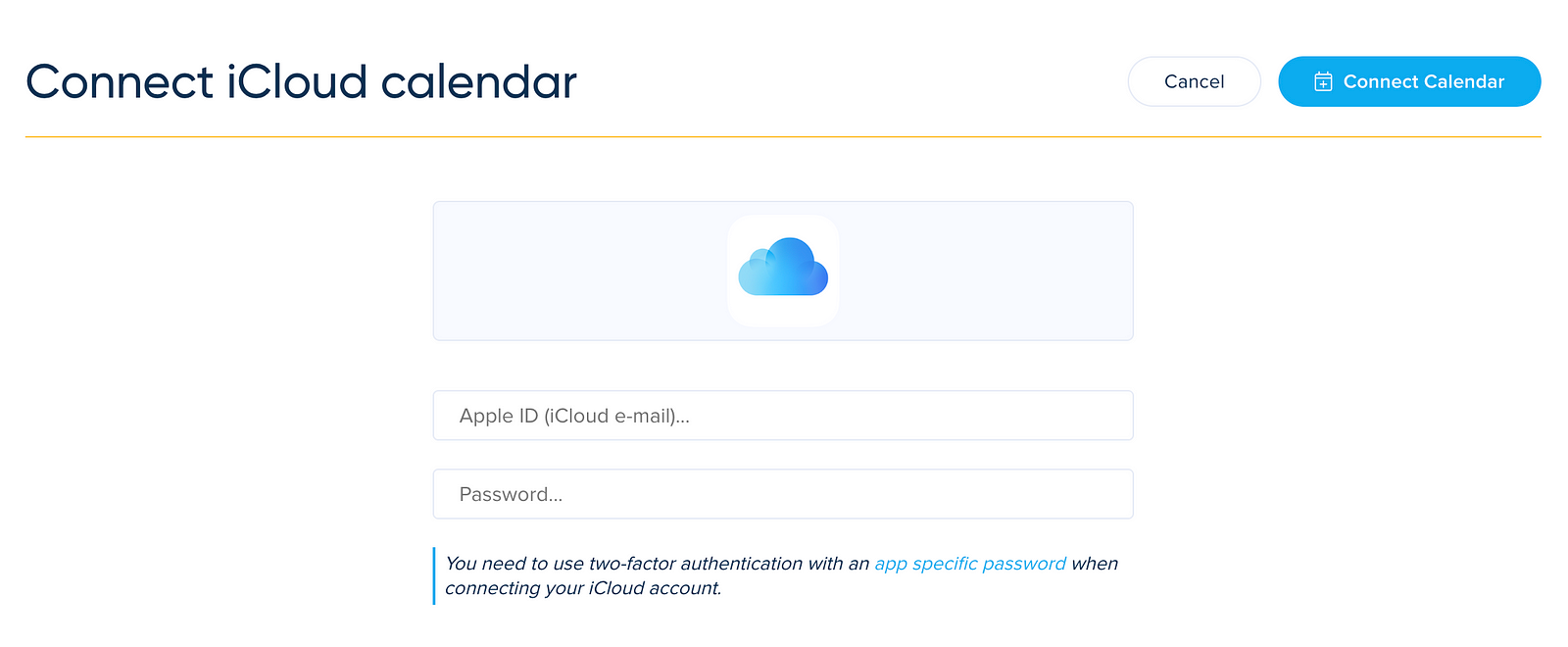
輸入您的 iCloud 帳號,並按照 Apple 官方步驟 建立 App 專用碼 之後 → 點擊右上角的 Connect Calendar 串接行事曆。
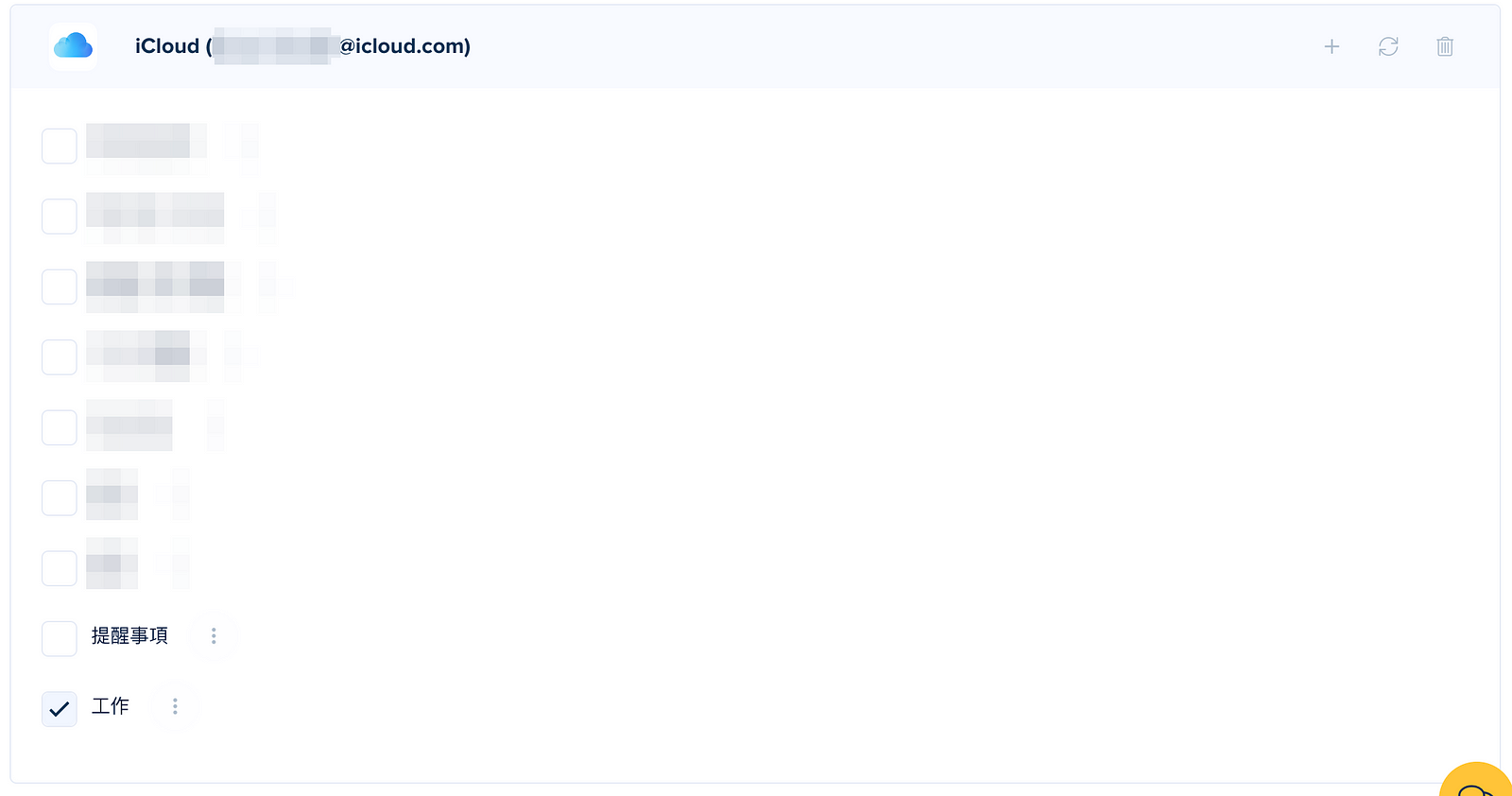
登入成功後,即可完成 iCloud 的行事曆同步整合!接著您只需要勾選想將預約排程同步至哪個行事曆類型中即可!目前免費帳號可以串接 3 個行事曆,而付費帳號最多可以串接 8 個行事曆!
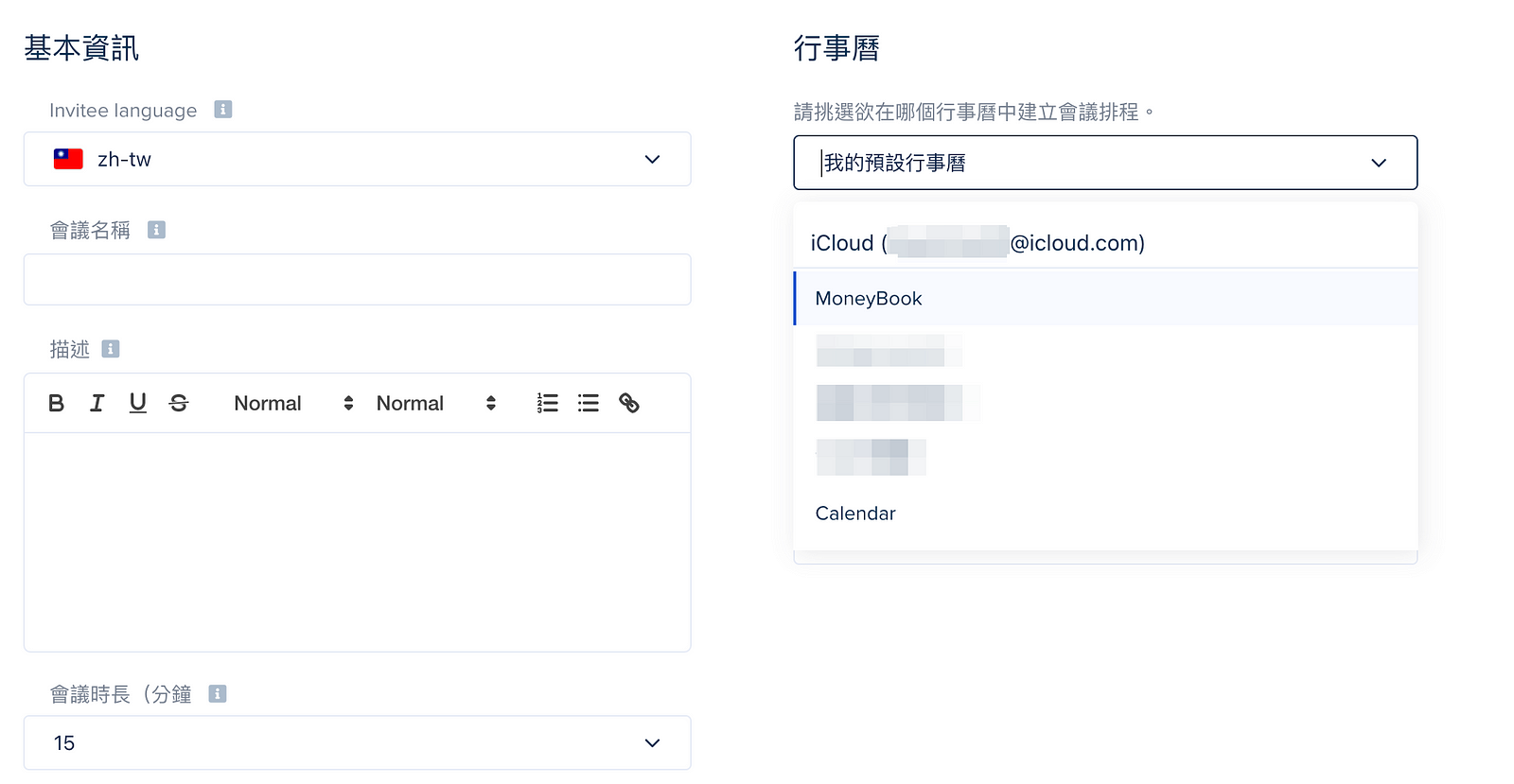
大功告成!後續您在新增會議類型時,也可以於預設行事曆的選項中,挑選 iCloud 相關的行事曆來同步會議排程!
延伸閱讀:透過 SimplyMeet.me 發送 Google Meet 會議連結給預約者!
以上就是關於 iCloud 行事曆整合串接的教學步驟!從現在開始,導入 SimplyMeet.me 來簡化預約排程管理,節省時間成本,提昇團隊運作的效率!
👇 若您想進一步了解如何操作 SimplyMeet.me,請點擊以下連結,預約我們的線上諮詢服務,我們將安排專員為您提供完整的系統說明:https://app.simplymeet.me/taiwan



評論
0 comments暫時沒有評論